Cómo calcar alrededor de un objeto en una foto con Microsoft Publisher
Para rastrear objetos en Microsoft Publisher, incluidos los objetos dentro de una foto, use el Scribble herramienta, ubicada en Formas opciones El proceso es el mismo en Publisher 2010 y 2013. A menos que sea un experto en dibujo a mano alzada, a menudo es más fácil calcar usando varios trazos, en lugar de intentar completar el trazo con una sola línea.
Paso 1
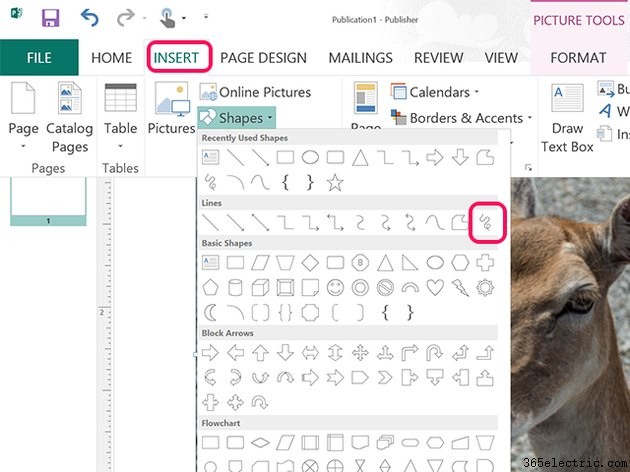
Vaya a la página del editor que contiene una imagen. Haga clic en Insertar pestaña, seleccione Formas y luego haga clic en Scribble icono, ubicado al final de la sección Líneas.
Consejo
Para insertar una foto en Publisher, haga clic en Insertar pestaña y seleccione Imágenes .
Paso 2
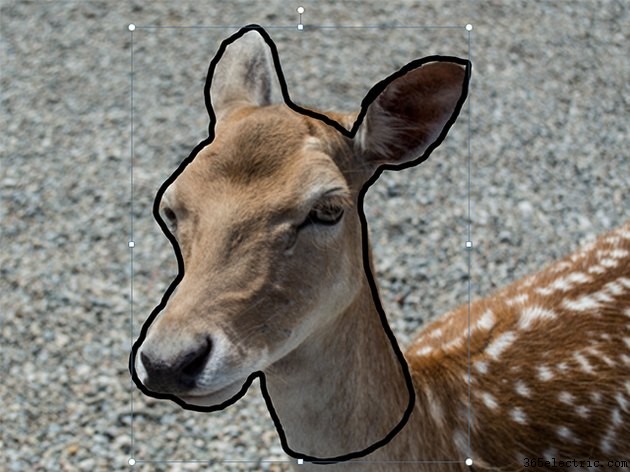
Traza el cursor alrededor del objeto. Cuando suelta el botón del mouse, aparece una línea donde trazó y el Formato de herramientas de dibujo se abre la cinta.
Paso 3
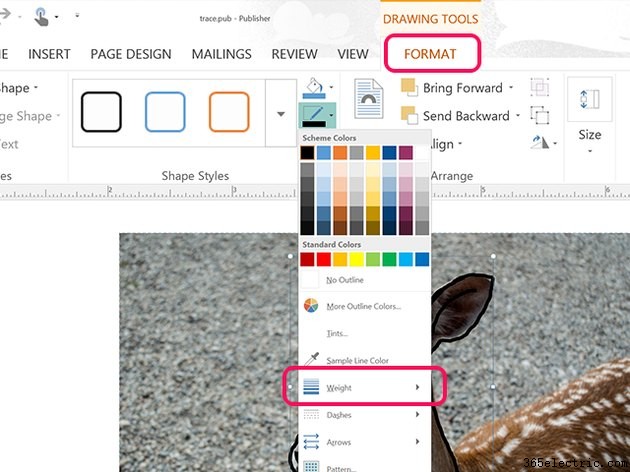
Haz clic en Contorno de forma icono en el formato de herramientas de dibujo cinta. Seleccione un color y haga clic en Peso opción en el menú desplegable para especificar un grosor de línea.
Paso 4
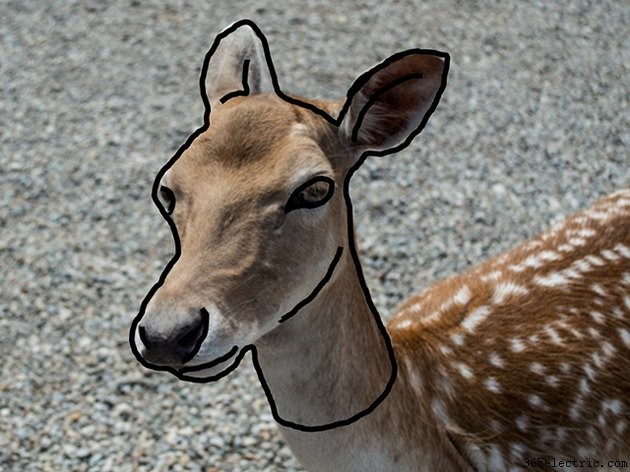
Dibuja líneas adicionales según sea necesario seleccionando Scribble forma de Insertar la forma de la cinta icono. Cada vez que sueltas el botón del ratón, tienes que volver a seleccionar el Scribble forma para continuar con el trazado.
Paso 5
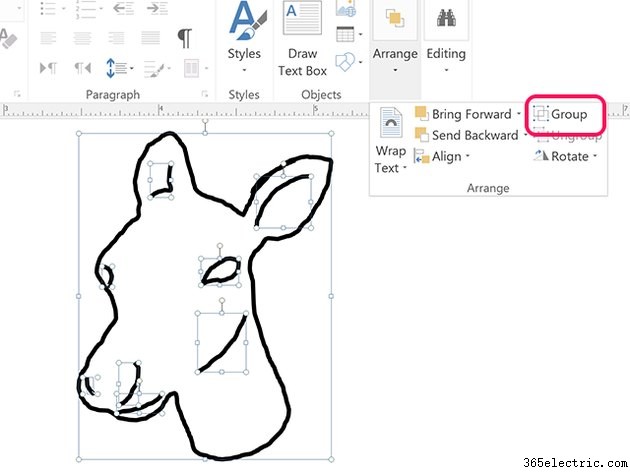
Haga clic en la imagen que trazó si ya no la necesita y presione Eliminar clave.
Agrupe varias líneas para poder moverlas o copiarlas en otra página. Arrastra el cursor sobre las líneas que trazaste para seleccionarlas. Haz clic en Inicio pestaña, luego Organizar y luego seleccione Grupo .
Consejo
Si desea agrupar las líneas de trazado sin eliminar la imagen original, corte la imagen del documento presionando Ctrl-X . Después de agrupar las líneas de trazado, pegue la imagen nuevamente en el documento presionando Ctrl-V . A continuación, puede colocar la imagen detrás de las líneas haciendo clic en Inicio. Organizar de la cinta y seleccione Enviar hacia atrás .
- ·Cómo hacer un banner con Microsoft Publisher
- ·Cómo crear un collage de fotos en Publisher
- ·Cómo agrandar un objeto en una foto con Photoshop
- ·Cómo editar texto en Microsoft Publisher
- ·Cómo hacer un libro de recetas con Microsoft Word
- ·Cómo crear entradas con Microsoft Publisher
- ·Cómo imprimir una foto usando mi computadora
- ·Cómo enviar un correo electrónico a Microsoft
